チームにログイン状態を知らせる
学習の目的
この単元を完了すると、次のことができるようになります。
- ステータスとログイン状態を設定する。
- 通知を一時停止する。
頻繁に確認し合う
一緒に仕事をする人々と業務時間やスケジュールが異なることがあるため、メッセージにすぐ返信できない時間帯をチームに知らせておけば相手もそれに応じて対処することができます。
Slack を使用すれば、現在の居場所やログイン状態をチームと簡単に共有できるため、業務時間外や集中する時間が必要なときに煩わされることが少なくなります。
ステータスとログイン状態を設定する
Slack で作業するときには、メッセージにどれだけ迅速に返信できるか、いつ応答可能かをチームに知らせることが大切です。Slack には、現在の居場所を共有し、他のメンバーにログイン状態を示す方法がいくつか用意されています。
- ステータスとは、何をしようとしているのかを他のメンバーに知らせることができるメッセージです。
- ログイン状態とは、Slack であなたが有効であるかどうかを示す、表示名の横にあるドットのことです。
Slack でステータスを設定すると、名前の横にステータス絵文字が表示されます。他のメンバーは、あなたの氏名や表示名が表示されている場所であればどこでもあなたのステータス絵文字を確認でき、あなたのプロフィールやデスクトップ上のステータス絵文字にカーソルを置くと、ステータスの詳細を表示できます。ステータス絵文字を選択しない場合、デフォルトで 💬 吹き出しが表示されます。
ステータスを設定するには、次の手順を実行します。
- サイドバーにある自分のプロフィール写真をクリックします。
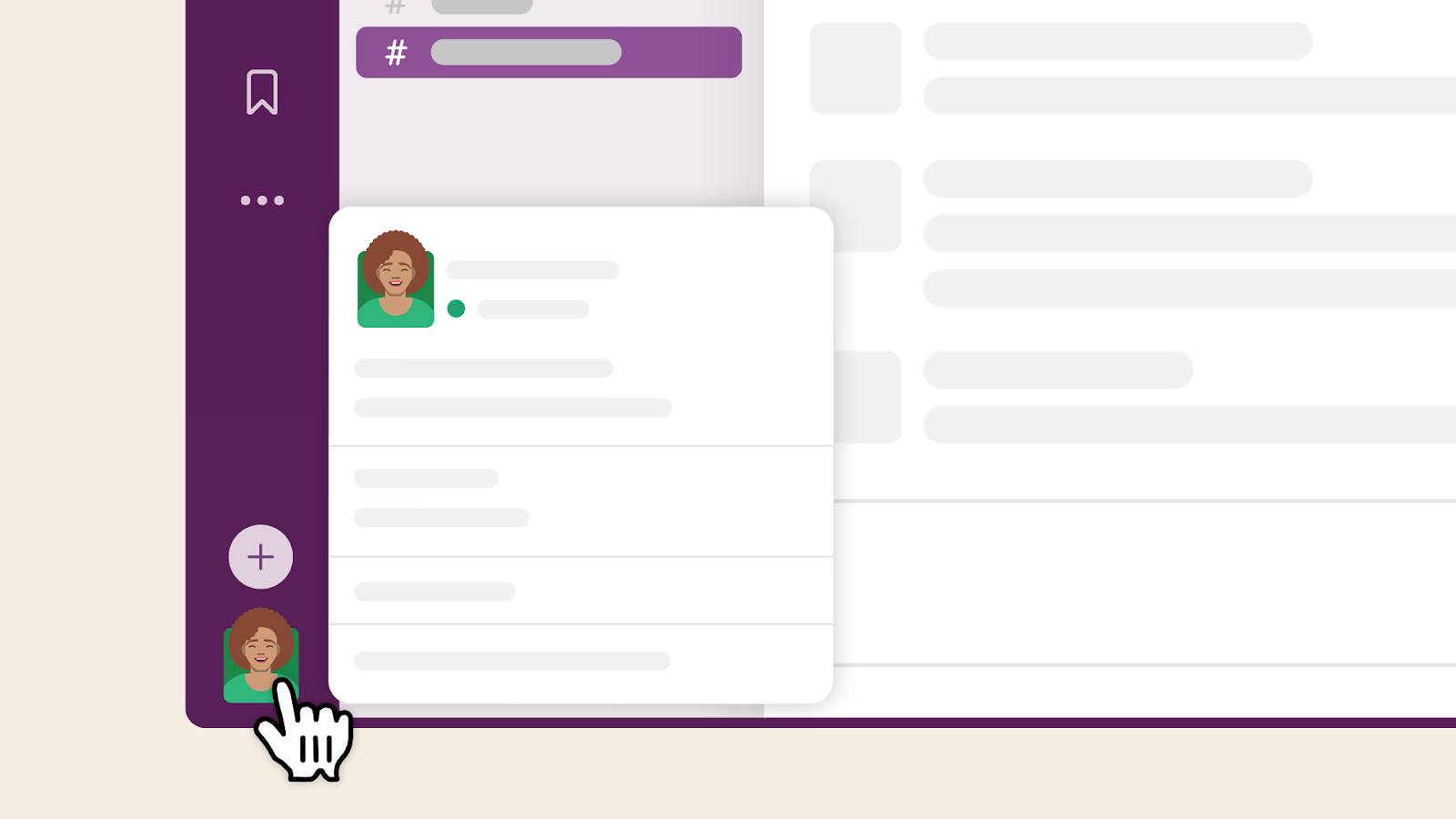
- [status (ステータス)] 項目をクリックします。
- ステータスを入力し、絵文字を選択するか、または推奨されるステータスオプションを選択します。
- [Remove status after... (次の後にステータスを削除...)] をクリックして、ステータスがクリアされるタイミングを選択します。必要に応じて、[Pause notifications (通知を一時停止する)] の横にあるボックスをオンにして、ステータスがクリアされるまで通知を無効にします。
- [Save (保存)] をクリックします。
また、Slack では自動的に表示名の横にログイン状態が 〇 印で表示され、一定期間非アクティブの場合は離席中に設定されます。
必要に応じて、いつでも手動でアクティブまたは離席中に設定できます。
- サイドバーにある自分のプロフィール写真をクリックします。
- [ログイン状態を離席中に変更] をクリックします。
- ログイン状態を再度アクティブに設定するときは、プロフィールに戻って [ログイン状態をアクティブに変更] をクリックします。
通知を一時停止する
業務時間外や集中する時間が必要なときは、Slack の通知を一時停止して煩わされないようにします。一定の時間帯は通知を受け取らないように通知スケジュールを設定することも可能です。
- サイドバーにある自分のプロフィール写真をクリックします。
- [通知を一時停止する] にカーソルを置きます。
- 期間を選択するか、カスタム期間を作成するか、[通知スケジュールを設定する] をクリックして、通知を受信するデフォルト時間を作成します。
他のユーザーは引き続きメッセージを送信したりチャンネルでメンションしたりすることができますが、通知が一時停止になっている間は非通知インジケーターが示されます。
次の単元では、Slack の検索がどのようなものかを学習し、必要なときに必要な情報を得られるようにします。